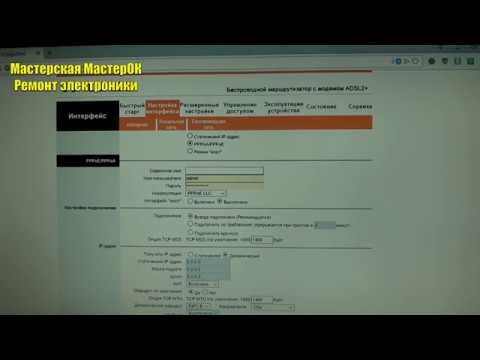Existem muitos problemas de Internet no Windows 10. O que você simplesmente não encontrará nos comentários de vários artigos em nosso site. Já escrevi muitas instruções para resolver vários problemas que os usuários do Windows 10. costumam encontrar e, para quase todos os problemas ou erros, recomendo que você redefina as configurações de rede. Esse mesmo procedimento de frequência é uma solução para muitos problemas diferentes e, às vezes, até incompreensíveis.
No Windows 10, você pode redefinir as configurações de rede por meio das configurações. Esta oportunidade apareceu após a instalação da atualização 1607. Anteriormente, você podia redefinir o cache DNS, configurações de TCP / IP, etc., apenas por meio da linha de comando, usando comandos especiais. Em princípio, isso pode ser feito agora executando os comandos necessários, mas você pode tornar tudo muito mais fácil clicando em um botão nas configurações.
A redefinição das configurações de rede (Internet) em si limpará completamente todas as configurações de rede e reinstalará os adaptadores de rede. Adaptador sem fio (se houver) e placa de rede. Simplificando, após uma redefinição e reinicialização das configurações de rede, tudo relacionado à rede e à conexão com a Internet será restaurado para as configurações de fábrica. Para o estado que estava imediatamente após a instalação do Windows 10.
Este método pode ajudar a resolver um grande número de erros. Entre eles: a conexão é limitada, o erro "Não é possível conectar a esta rede" quando a Internet não funciona via Wi-Fi, ou o erro "Este computador está sem um ou mais protocolos de rede" aparece no Windows 10. Somente se o problema for no seu computador, não no seu provedor de serviços de Internet ou no seu roteador Wi-Fi.
Além disso, redefinir as configurações de rede pode ser útil em caso de problemas que os usuários encontram no processo de distribuição de Wi-Fi no Windows 10. Aconselhei este método no artigo dispositivos não se conectam a um ponto de acesso no Windows 10. Só aí mostrei como redefinir as configurações TCP / IP via linha de comando.
Um ponto importante! Como escrevi acima, este procedimento removerá completamente todos os parâmetros de conexão com a Internet e configurações de rede. Se você configurou algum tipo de conexão com a Internet, precisará configurá-la novamente. Se você mesmo não conseguir, consulte o artigo: como configurar a Internet no Windows 10. Em qualquer caso, é preciso estar preparado para o fato de que após a reinicialização o problema permanece, ou pior ainda.
Como redefinir as configurações de Internet e rede no Windows 10?
Tudo é muito simples aqui. Abra "Iniciar" e vá em "Opções".

Vá para a seção "Rede e Internet".

Na guia "Status", clique em "Redefinir rede".

Clique no botão "Reiniciar agora".

Confirmamos a reinicialização clicando em "Sim".

O computador será reiniciado.
Todas as configurações de rede serão redefinidas para os padrões de fábrica. Se você teve problemas para se conectar a uma rede Wi-Fi, tente se conectar novamente. Se a Internet estiver conectada diretamente ao computador e você precisar configurar a conexão (PPPoE), crie-a. Ou tente iniciar o ponto de acesso se tiver problemas com isso.